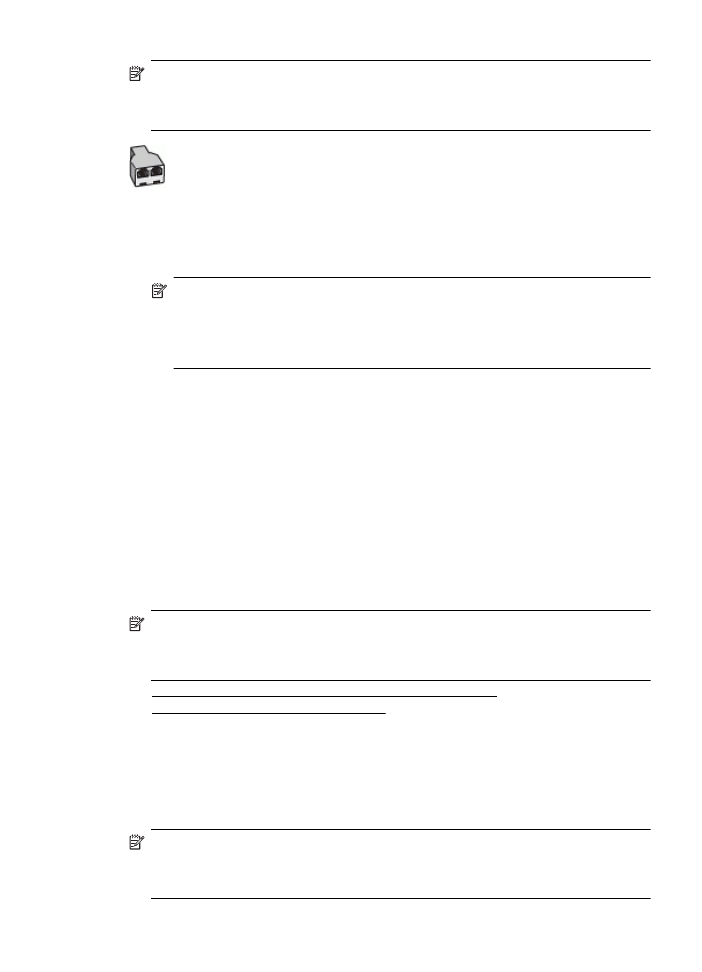
Delad röst- och faxlinje med datormodem för uppringd anslutning
Om du använder en telefonlinje för både fax- och telefonsamtal, följer du anvisningarna nedan när
du konfigurerar faxfunktionen.
Det finns två olika sätt att konfigurera skrivaren för din dator, beroende på hur många
telefonportar datorn har. Kontrollera om det finns en eller två telefonportar på datorn innan du
börjar.
Anmärkning Om datorn endast har en telefonport måste du köpa en parallell linjedelare,
enligt illustrationen. (En parallell linjedelare har en RJ-11-port på framsidan och två RJ-11-
portar på baksidan. Använd inte en linjedelare med två ledningar, en seriell linjedelare eller en
parallell linjedelare som har två RJ-11-portar på framsidan och en kontakt på baksidan.)
Konfigurera fax (parallella telefonsystem)
187
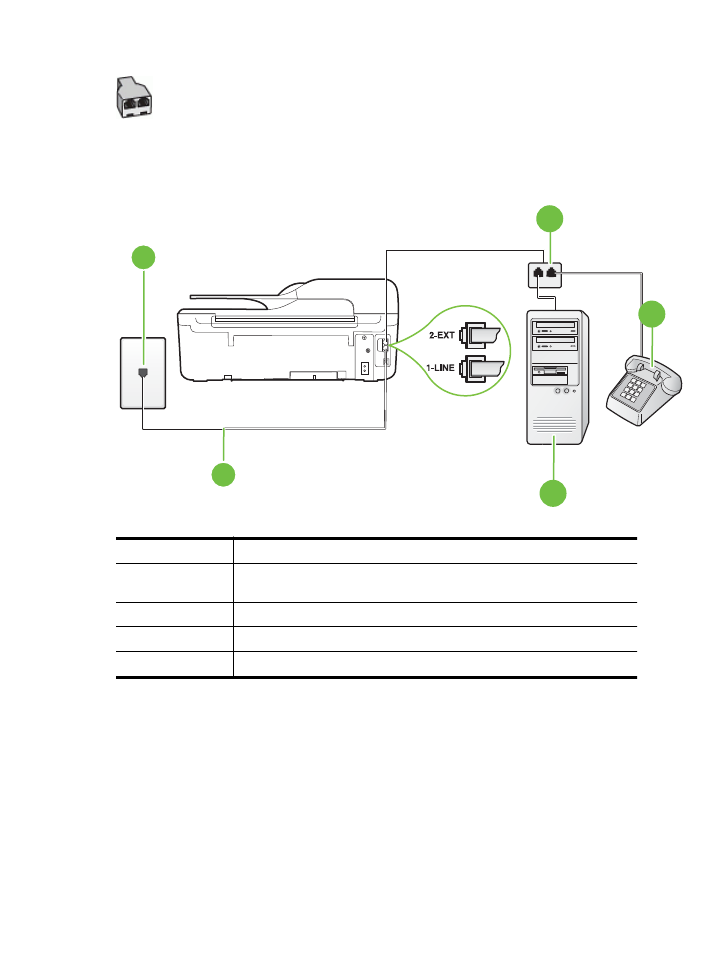
Exempel på en parallell linjedelare
Så här installerar du skrivaren på samma telefonlinje som en dator med två telefonportar
Skrivaren sedd bakifrån
5
4
3
2
1
1
Telefonjack
2
Använd den telefonsladd som medföljde i skrivarkartongen för att ansluta
till 1-LINE-porten.
3
Parallell linjedelare
4
Dator med modem
5
Telefon
1. Ta bort den vita proppen från porten märkt 2-EXT på baksidan av skrivaren.
2. Leta upp den telefonsladd som är ansluten till datorns baksida (datormodemet) och till ett
telefonjack. Koppla ur sladden från väggtelefonjacket och anslut den till 2-EXT-porten på
baksidan av skrivaren.
3. Anslut en telefon till "OUT"-porten på baksidan av datormodemet.
Bilaga C
188
Ytterligare faxinställningar
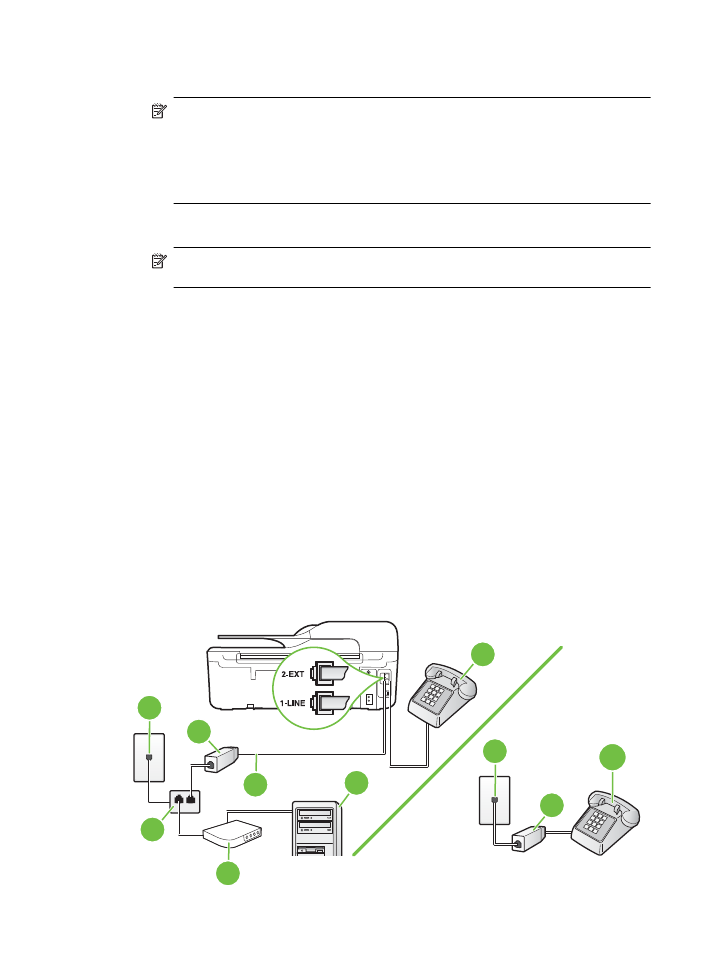
4. Anslut den ena änden av den telefonsladd som medföljde skrivaren till telefonjacket och
anslut sedan den andra änden till 1-LINE-porten på baksidan av skrivaren.
Anmärkning Du kanske måste ansluta den medföljande telefonsladden till adaptern för
ditt land/din region.
Om du inte använder den medföljande telefonsladden för att ansluta från
väggtelefonjacket till skrivaren kanske det inte går att faxa. Denna specialsladd är
annorlunda mot de andra telefonsladdar som du kanske redan har på kontoret eller
hemma.
5. Om modemets programvara är inställd för att ta emot fax automatiskt på datorn, ska du
inaktivera den inställningen.
Anmärkning Om du inte inaktiverar den automatiska faxmottagningsinställningen i
modemets programvara kan inga fax tas emot på skrivaren.
6. Nu måste du bestämma hur du vill att skrivaren ska ta emot faxsamtal – automatiskt eller
manuellt:
•
Om du konfigurerar skrivaren för att ta emot samtal automatiskt, kommer alla
inkommande samtal och fax att tas emot. Skrivaren kan i detta fall inte skilja på fax- och
röstsamtal. Om du misstänker att samtalet är ett röstsamtal måste du besvara det innan
skrivaren gör det. Du ställer in skrivaren så att ta emot samtal automatiskt genom att
aktivera Autosvar.
•
Om du ställer in skrivaren så att fax tas emot manuellt, måste du vara där och ta emot
faxet, annars kan inte faxet tas emot på skrivaren. Om du vill ställa in skrivaren för att ta
emot samtal manuellt stänger du av Autosvar.
7. Gör ett faxtest.
Om du svarar före skrivaren och hör faxtoner från en sändande faxapparat, måste du ta emot
faxsamtalet manuellt.
Om du använder telefonlinjen för röst- och faxsamtal samt datormodemet för uppringd anslutning,
följer du anvisningarna nedan när du konfigurerar faxfunktionen.
Om du får problem med att installera skrivaren tillsammans med tillvalsutrustning, kontakta din
lokala tjänsteleverantör eller återförsäljare för att få hjälp.